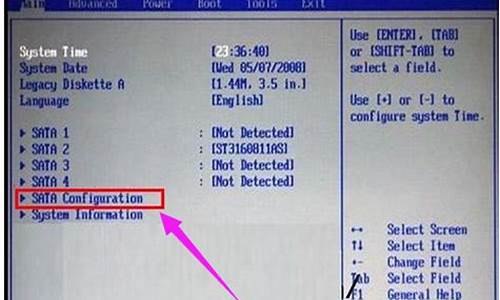win8开始菜单添加关机_win8开始菜单添加关机图标
1.在win8.1开始屏幕电源键增加休眠、锁定功能的详细步骤

升级win8系统后,发现没有关机选项,更别注销、休眠选项选项了,虽然网上介绍很多解决方法,但是有些用户觉得可以在win8系统右键菜单添加关机,重启,注销,休眠,睡眠,切换用户,锁住等选项,方便操作。那么win8系统如何在右键菜单添加关机,重启,注销选项呢?下面小编介绍一个简单的方法,具体方法如下:
推荐:笔记本win8系统下载
具体方法如下:
1、原理就是在注册表中添加命令,新建立记事本,把以下内容保存为.reg,双击导入即可。
WindowsRegistryEditorVersion5.00
[HKEY_CLASSES_ROOTDesktopBackgroundShellPowerMenu]
“MUIVerb”=”PowerMenu”
“SubCommands”=”lock;logoff;switch;sleep;hibernate;restart;shutdown”
“Icon”=”shell32.dll,215″
“Position”=”bottom”
[HKEY_LOCAL_MACHINESOFTWAREMicrosoftWindowsCurrentVersionExplorerCommandStoreshelllock]
@=”Lock”
[HKEY_LOCAL_MACHINESOFTWAREMicrosoftWindowsCurrentVersionExplorer
CommandStoreshelllockcommand]
@=”Rundll32User32.dll,LockWorkStation”
[HKEY_LOCAL_MACHINESOFTWAREMicrosoftWindowsCurrentVersionExplorerCommandStoreshelllogoff]
@=”LogOff”
[HKEY_LOCAL_MACHINESOFTWAREMicrosoftWindowsCurrentVersionExplorer
CommandStoreshelllogoffcommand]
@=”Shutdown-l”
[HKEY_LOCAL_MACHINESOFTWAREMicrosoftWindowsCurrentVersionExplorerCommandStoreshellswitch]
@=”SwitchUser”
[HKEY_LOCAL_MACHINESOFTWAREMicrosoftWindowsCurrentVersionExplorer
CommandStoreshellswitchcommand]
@=”tsdiscon.exe”
[HKEY_LOCAL_MACHINESOFTWAREMicrosoftWindowsCurrentVersionExplorerCommandStoreshellsleep]
@=”Sleep”
[HKEY_LOCAL_MACHINESOFTWAREMicrosoftWindowsCurrentVersionExplore
rCommandStoreshellsleepcommand]
@=”rundll32.exepowrprof.dll,SetSuspendStateSleep”
[HKEY_LOCAL_MACHINESOFTWAREMicrosoftWindowsCurrentVersionExplorerCommandStoreshellhibernate]
@=”Hibernate”
[HKEY_LOCAL_MACHINESOFTWAREMicrosoftWindowsCurrentVersionExplorer
CommandStoreshellhibernatecommand]
@=”Shutdown-h”
[HKEY_LOCAL_MACHINESOFTWAREMicrosoftWindowsCurrentVersionExplorerCommandStoreshellrestart]
@=”Restart”
[HKEY_LOCAL_MACHINESOFTWAREMicrosoftWindowsCurrentVersionExplorer
CommandStoreshellrestartcommand]
@=”Shutdown-r-f-t00″
[HKEY_LOCAL_MACHINESOFTWAREMicrosoftWindowsCurrentVersionExplorerCommandStoreshellshutdown]
@=”ShutDown”
[HKEY_LOCAL_MACHINESOFTWAREMicrosoftWindowsCurrentVersionExplore
rCommandStoreshellshutdowncommand]
@=”Shutdown-s-f-t00″
2、当然你也可以下载现成的注册表文件,包含卸载。
安装上述教程设置之后,win8系统在右键菜单添加关机,重启,注销选项的方法分享到这里了,非常简单,希望能够帮助到大家。
在win8.1开始屏幕电源键增加休眠、锁定功能的详细步骤
Win8的开始界面和之前的系统都不一样,有些用户习惯了从开始菜单中找关机按钮来实现关机。但是Win8关机的时候,在开始界面看不到关机按钮,这让有些人不适应。本文就来介绍一下Win8系统在开始菜单创建一键关机的方法。
步骤
一、首先在桌面新建一个快捷方式,在“请键入对象的位置”输入框中,键入“shutdown.exe -s -t 00”,然后点击“下一步”。
二、在“键入快捷方式的名称”的输入框里填写名称,如“一键关机”,单击“完成”
三、右键刚才的的“一键关机”,选择“属性”,在“快捷方式”选项卡中,点击下方的“更改图标”,在图标列表中选择一个合适的`图标,然后“确定”。
四、最后右键“一键关机”,单击菜单的“固定到开始屏幕”
单击Metro开始界面的“关机”磁铁,就可以一键关机了,如下图所示。
以上就是Win8开始界面创建一键关机的步骤了,用这个方法来实现关机,比原来的方法还要方便了呢。
win8.1系统开始屏幕增添了电源键,这样关机就键方便多了。细心的小伙伴发现没有休眠和锁定功能,如果有事情要离开,锁定电脑即保护隐私不被泄露,还能节省电源。其实我们可以自定义在win8.1开始屏幕电源键增加休眠、锁定功能,操作步骤也不会太复杂,感兴趣的用户一起来学习下。
具体方法如下:
1、右击开始菜单--控制面板;
2、进入电源选项;
3、然后更改电源键的功能;
4、首先要更改当前不可用的设置;
5、然后保存修改;
6、依次退出打开的窗口!
7、看看效果吧--对了,单击头像就可以锁定了!
上文和大家分享在win8.1开始屏幕电源键增加休眠、锁定功能的详细步骤,添加此功能对平时操作电脑也有帮助,大家不妨一起来体验试试。
声明:本站所有文章资源内容,如无特殊说明或标注,均为采集网络资源。如若本站内容侵犯了原著者的合法权益,可联系本站删除。